Partager ou publier publiquement des objets et des collections.
Partager des objets publiquement
Ouvrir la boîte de dialogue de partage
Le partage public d'objets s'effectue depuis la boîte de dialogue de gestion des partages.
Celui-ci peut être ouvert dans l'espace de travail, la recherche et la vue détaillée des objets.
Dans le menu contextuel de l'objet souhaité, ouvrez l'option "Invitation".
Ouvrez l'onglet "Publier".
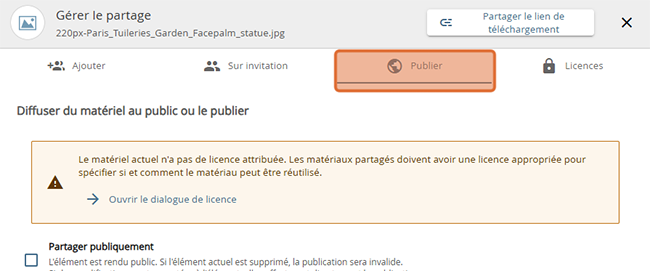
Publier des objets
Si l'objet à publier n'est pas encore doté d'une licence, un avertissement apparaît dans le dialogue avec un renvoi au gestionnaire de licences.
Les documents partagés doivent être accompagnés d'une licence claire afin de déterminer si et comment le matériel peut être réutilisé.
Vous avez maintenant deux options pour le partage public :
Vous publiez publiquement vous-même l'objet choisi (et, espérons-le, sous licence).
L'élément est alors publié publiquement. Si l'élément sélectionné est supprimé ultérieurement par vos soins, la publication n'est plus valable.
Toutes les modifications apportées à votre objet ont un impact direct sur la publication.
Avec cette option, vous gardez le contrôle total sur le contenu - mais vous risquez de rendre plus difficile la réutilisation de l'objet lors de sa suppression.- Vous publiez une copie de l'objet.
Une copie de l'élément est créée. Celle-ci est placée dans la zone principale des contenus publiés et mise à disposition du public.
Les modifications apportées à l'original ou sa suppression n'ont aucune incidence sur la copie publiée.
Seule la section Rédaction peut contrôler la publication a posteriori. Vous disposez des mêmes droits limités, mentionnés ci-dessus, sur la copie publiée. Vous conservez tous les droits sur l'original.
En cas de modification de l'objet original (métadonnées ou contenu), vous pouvez décider dans le formulaire de validation si la version modifiée doit également être rendue publique.
Plusieurs versions peuvent être publiées en parallèle. Un aperçu des versions se trouve dans la partie inférieure de la boîte de dialogue.
Retirer la publication
Ouvrez la boîte de dialogue de gestion des partages pour l'objet. Décochez l'option "Partager en mode public".
Veuillez noter que le retrait de la publication ne s'applique qu'à l'objet original. Les copies éventuellement publiées ne sont pas concernées.
Les copies publiées ne peuvent être retirées que par les rédacteurs ayant accès à la zone de rédaction.
Partager publiquement les collections et leur contenu
Ouvrir la boîte de dialogue de partage
La diffusion publique des collections se fait en fonction du type de collection :
- Les collections privées peuvent être partagées en les éditant. Par le biais du bouton "Editer", vous avez accès à la fenêtre "Publier".
- Sélectionnez "Editer" pour la collection souhaitée.
- Le cas échéant, apportez des modifications au nom ou à la description de la collection ou passez cette étape.
- Cliquez sur "Continuer"
- Cliquez sur le bouton "Invitation".
- Dans la fenêtre "Invitation", sélectionnez l'onglet "Publier".
- Les collections partagées donnent accès à la fenêtre "Invitation" dès leur création.
- Saisissez les informations de base de la collection.
- Cliquez sur "Continuer".
- Cliquez sur le bouton "Invitation".
- Dans la fenêtre "Invitation", sélectionnez l'onglet "Publier".
- Pour publier une collection ultérieurement, procédez comme dans la section "Collections privées".
- Les collections publiques et leur contenu sont automatiquement accessibles à tous les utilisateurs.
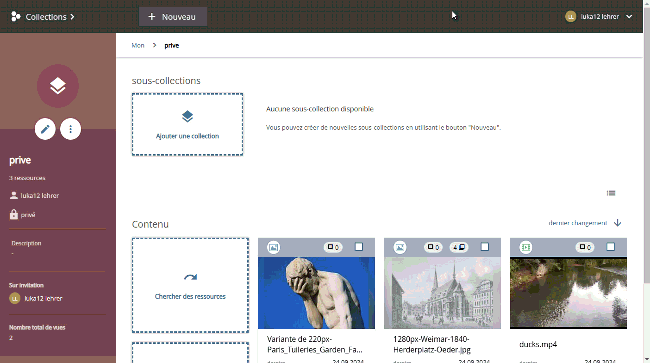
Partage public d'une collection privée
Publier des collections publiquement
Dans l'onglet "Publier" de la vue "Invitation", ajoutez une coche pour l'option "Partager publiquement".
Contrairement aux objets, il n'est pas possible de sélectionner l'option "Publier en tant que copie" pour les collections.
Veuillez noter que le partage public n'est pas hérité par les sous-collections.
Retirer la publication
Dans l'onglet "Publier" de la vue "Invitation", décochez l'option "Partager publiquement".
